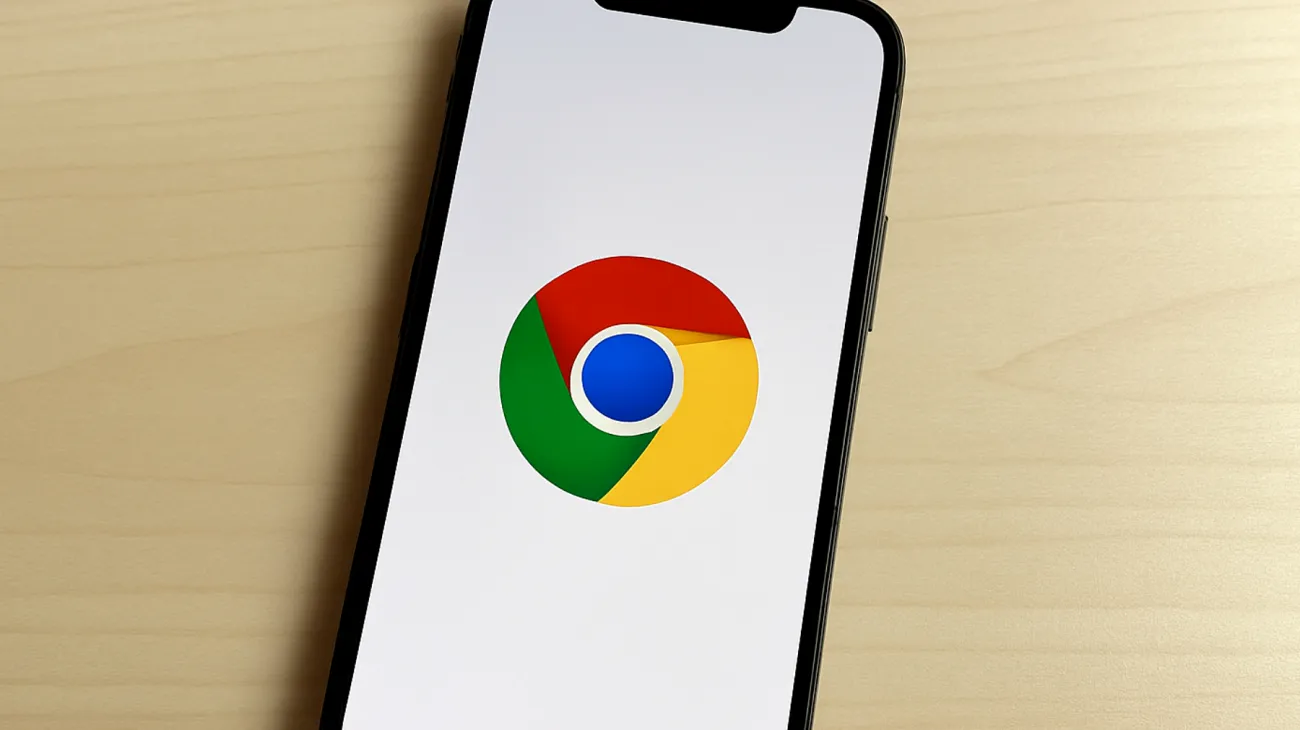Ihr Chrome-Browser läuft langsam oder friert regelmäßig ein? Das kennen wir alle – dutzende geöffnete Tabs, zahlreiche Erweiterungen im Hintergrund und schon kämpft selbst ein leistungsstarker Computer um Ressourcen. Die gute Nachricht: Google Chrome bietet versteckte Werkzeuge, mit denen Sie Ihren Browser in eine wahre Produktivitätsmaschine verwandeln können.
Der Chrome Task-Manager: Ihr unsichtbarer Helfer
Wussten Sie, dass Chrome einen eigenen Task-Manager besitzt? Diese mächtige Funktion versteckt sich hinter der Tastenkombination Shift+Esc und öffnet eine detaillierte Übersicht aller aktiven Prozesse in Ihrem Browser. Hier sehen Sie nicht nur, welche Tabs gerade geöffnet sind, sondern auch deren exakten Speicher- und CPU-Verbrauch in Echtzeit.
Der Task-Manager zeigt Ihnen verschiedene Kategorien an: einzelne Tabs, Erweiterungen, GPU-Prozesse und Hintergrund-Apps. Besonders interessant ist die Spalte „Speicher-Footprint“ – hier erkennen Sie sofort die wahren Ressourcenfresser. Ein YouTube-Tab mit mehreren Videos kann schnell 500 MB oder mehr verschlingen, während eine schlecht programmierte Erweiterung dauerhaft im Hintergrund Ihre CPU belastet.
Klicken Sie einfach auf den problematischen Prozess und drücken Sie „Prozess beenden“, um ihn sofort zu schließen. Dabei bleiben andere Tabs unberührt – ein enormer Vorteil gegenüber dem kompletten Neustart des Browsers.
Tab Groups: Moderne Organisation für chaotische Browser
Chrome bietet mittlerweile Tab Groups als Standardfunktion – eine Innovation, die Ihr Browsing revolutioniert. Sie können Tabs durch Rechtsklick gruppieren und farblich kennzeichnen. Das mag zunächst trivial wirken, entpuppt sich aber als Game-Changer für alle, die regelmäßig mit vielen Tabs arbeiten.
Erstellen Sie beispielsweise eine blaue Gruppe für „Recherche“, eine grüne für „Social Media“ und eine rote für „Dringende Aufgaben“. Diese Gruppierung reduziert nicht nur das visuelle Chaos, sondern ermöglicht auch das gleichzeitige Schließen ganzer Tab-Gruppen. Ein Klick auf das Gruppensymbol klappt alle zugehörigen Tabs zusammen – perfekt, um Ressourcen zu sparen, ohne wichtige Seiten zu verlieren.
Versteckte Produktivitäts-Tricks für Tab Groups
Profis nutzen Tab Groups strategisch: Morgens öffnen Sie alle arbeitsbezogenen Seiten in einer Gruppe, mittags kommen private Tabs in eine separate Gruppe. Am Abend schließen Sie die Arbeits-Gruppe komplett und haben sofort Feierabend-Modus im Browser. Ein weiterer Geheimtipp: Benennen Sie Ihre Gruppen aussagekräftig. Statt „Gruppe 1“ verwenden Sie Namen wie „Projekt Alpha“ oder „Wochenplanung“. Das spart Zeit beim Wiederfinden wichtiger Inhalte.
Chrome Profile: Die ultimative Trennung von Arbeit und Privatleben
Die mächtigste, aber am wenigsten bekannte Funktion von Chrome sind separate Nutzerprofile. Diese gehen weit über einfache Lesezeichen-Ordner hinaus und schaffen komplett isolierte Browser-Umgebungen auf demselben Computer.
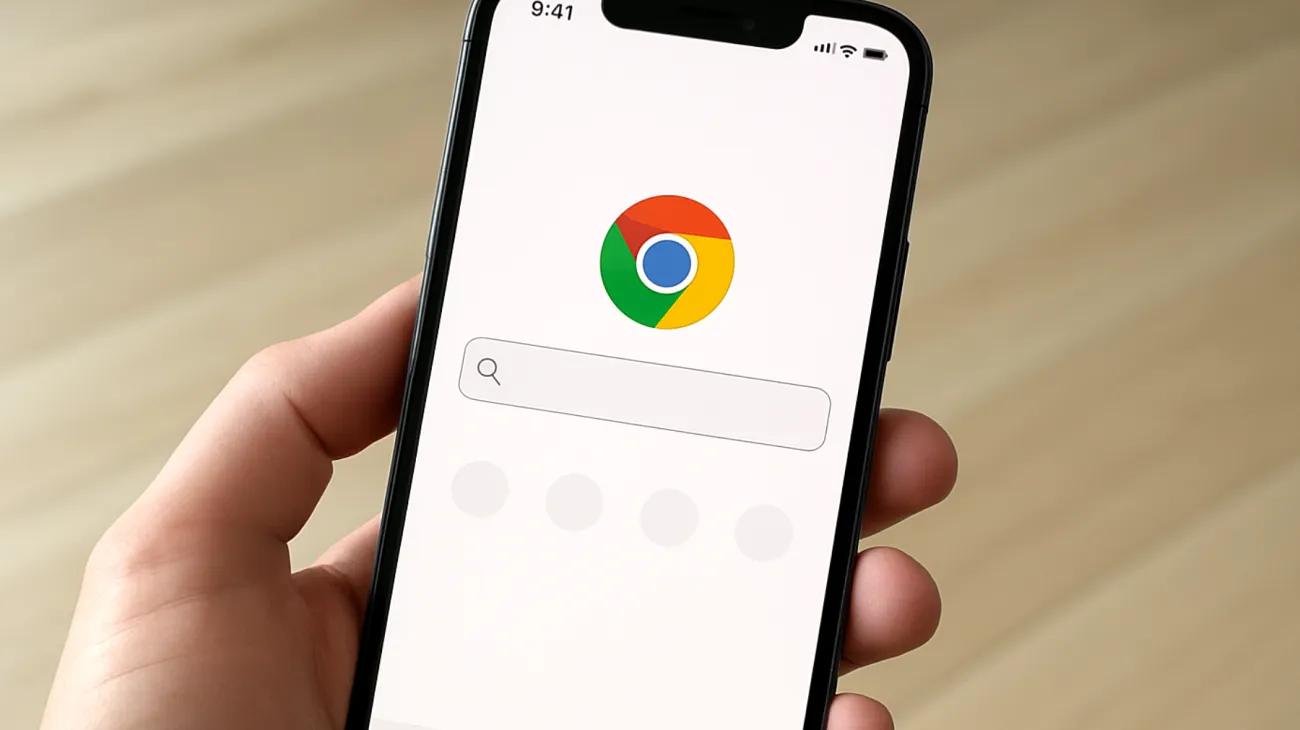
Klicken Sie auf Ihr Profilbild oben rechts im Browser und wählen Sie „Weitere Personen hinzufügen“. Jedes Profil erhält eigene Lesezeichen, Passwörter, Erweiterungen und sogar separate Cookies. Das bedeutet: Sie können gleichzeitig in Ihrem privaten Google-Konto und Ihrem Firmen-Account eingeloggt sein, ohne dass sich beide gegenseitig beeinflussen.
Der Ressourcen-Vorteil ist enorm: Ihre 20 Marketing-Erweiterungen laufen nur im Arbeitsprofil, während das private Profil schlank und schnell bleibt. Umgekehrt belasten Ihre Gaming- oder Shopping-Tabs nicht die Arbeitsumgebung.
Profi-Setup für maximale Effizienz
Erfahrene Nutzer erstellen bis zu vier Profile: Arbeit, Privat, Entwicklung und einen „Clean“-Browser für Online-Banking ohne jegliche Erweiterungen. Jedes Profil bekommt ein eigenes Theme und Desktop-Verknüpfung für schnellen Zugriff. Ein Insider-Tipp: Verwenden Sie für das Arbeitsprofil nur Erweiterungen, die Sie täglich benötigen. Experimentelle oder spaßige Add-ons gehören ins Privatprofil. So bleibt die Arbeitsumgebung stabil und sicher.
Ressourcen-Optimierung durch intelligente Einstellungen
Chrome bietet weitere versteckte Optimierungsmöglichkeiten. In den Einstellungen unter „Erweitert“ und „System“ finden Sie die Option „Hintergrund-Apps weiterhin ausführen, auch wenn Google Chrome geschlossen ist“. Deaktivieren Sie diese Funktion, um Systemressourcen zu sparen. Aktivieren Sie stattdessen „Hardwarebeschleunigung verwenden, falls verfügbar“ – moderne Grafikkarten können viele Browser-Aufgaben effizienter übernehmen als die CPU.
- Überprüfen Sie regelmäßig unter chrome://extensions/, welche Add-ons tatsächlich aktiv sind
- Deaktivieren Sie temporär nicht benötigte Erweiterungen
- Verwenden Sie Profile-spezifische Installation für verschiedene Erweiterungssets
- Testen Sie die Performance im Inkognito-Modus ohne Erweiterungen
Viele Nutzer sammeln über Jahre hinweg Erweiterungen, ohne zu bemerken, wie diese die Performance beeinträchtigen. Ein praktischer Test: Starten Sie Chrome im Inkognito-Modus und vergleichen Sie die Geschwindigkeit. Der Unterschied wird Sie überraschen.
Memory-Management für Power-User
Chrome bietet intelligente Speicherverwaltung durch die „Memory Saver“-Funktion, die automatisch inaktive Tabs pausiert und deren Speicher freigibt. Sie finden diese Option in den Einstellungen unter „Leistung“. Kombiniert mit Tab Groups können Sie so auch bei 50+ geöffneten Tabs flüssig arbeiten. Gruppierte, aber eingeklappte Tabs verbrauchen minimal Ressourcen, bleiben aber sofort verfügbar.
Diese Techniken verwandeln Chrome von einem Speicherfresser in ein effizientes Werkzeug. Der Trick liegt nicht darin, weniger Tabs zu öffnen, sondern sie intelligenter zu organisieren. Mit Task-Manager, Tab Groups und separaten Profilen behalten Sie auch bei intensiver Nutzung die Kontrolle über Performance und Produktivität. Ihr Browser wird wieder zur Produktivitätsmaschine, die er sein sollte – schnell, organisiert und immer bereit für die nächste Aufgabe.
Inhaltsverzeichnis